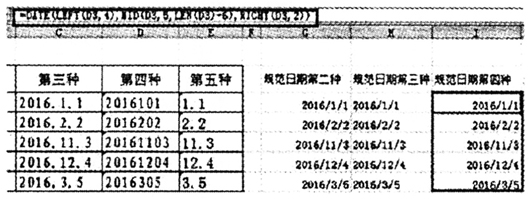云南省图书馆机构用户,欢迎您!
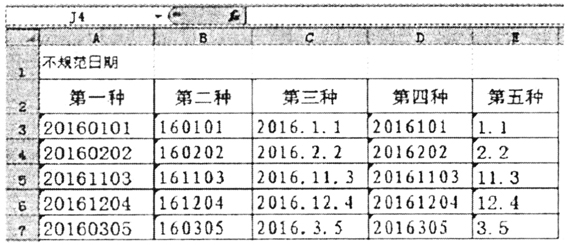 下面我们对以上五类不规范日期进行处理,完成对日期格式正确规范的显示。 第一种不规范日期,是有规律的,年月日信息长度是固定的,所以我们可以使用“分列”方法批量修改。 首先,将第一种不规范日期选中,点击“数据”选项卡中的“分列”。
下面我们对以上五类不规范日期进行处理,完成对日期格式正确规范的显示。 第一种不规范日期,是有规律的,年月日信息长度是固定的,所以我们可以使用“分列”方法批量修改。 首先,将第一种不规范日期选中,点击“数据”选项卡中的“分列”。 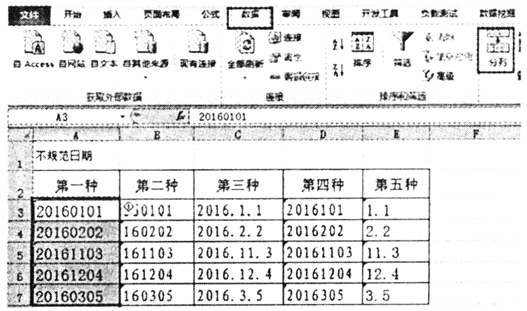 在弹出的“文本分列向导”的第一步中,选择“固定宽度”,点击“下一步”。
在弹出的“文本分列向导”的第一步中,选择“固定宽度”,点击“下一步”。 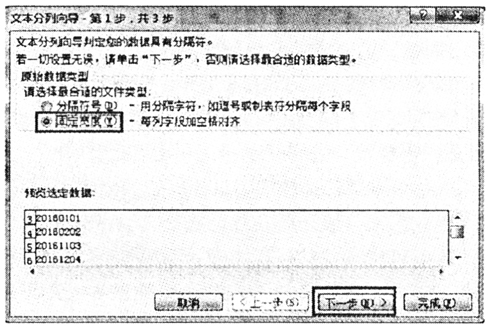 在“文本分列向导”的第二步中,点击“数据预览”中的日期数据,分别在年月日的位置点击,这样会出现分割线,点击“下一步”。
在“文本分列向导”的第二步中,点击“数据预览”中的日期数据,分别在年月日的位置点击,这样会出现分割线,点击“下一步”。 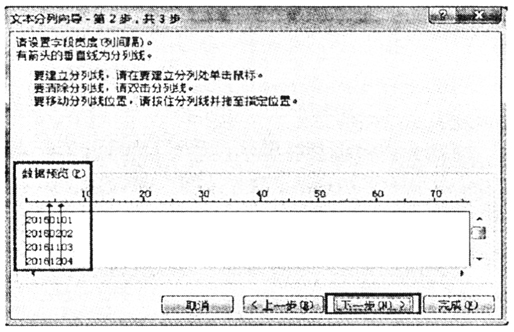 在“文本分列向导”第三步中,选择“日期”,点击“目标区域”后方的按钮,为要分列的日期数据指定位置。
在“文本分列向导”第三步中,选择“日期”,点击“目标区域”后方的按钮,为要分列的日期数据指定位置。 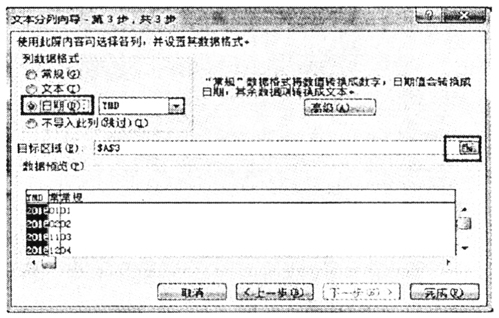 目前窗口为指定目标区域位置,我们点击工作表中合适位置,然后点击右侧的按钮,返回“文本分列向导”窗口,继续操作。
目前窗口为指定目标区域位置,我们点击工作表中合适位置,然后点击右侧的按钮,返回“文本分列向导”窗口,继续操作。  返回到“文本分列向导”后,点击“完成”。
返回到“文本分列向导”后,点击“完成”。  我们看到工作表中已经将日期分割成了年月日3列。
我们看到工作表中已经将日期分割成了年月日3列。 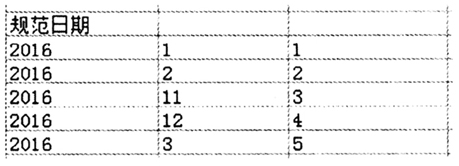 我们还需要将分割的3列,合并为1列显示为规范的日期格式。 在任意单元格中输入公式“=date(A10,B10,C10)”,这样,用日期函数将年月日合并,完成第一种日期的数据规范整理工作。如下图所示:
我们还需要将分割的3列,合并为1列显示为规范的日期格式。 在任意单元格中输入公式“=date(A10,B10,C10)”,这样,用日期函数将年月日合并,完成第一种日期的数据规范整理工作。如下图所示: 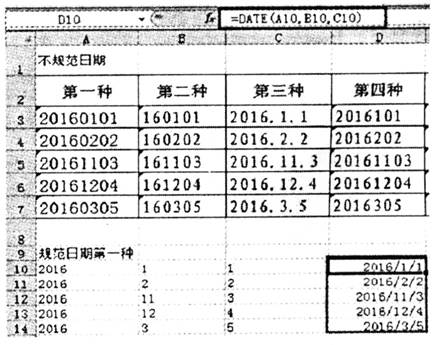 对于第二种不规范日期格式,虽然年月日长度也是固定的,但是,年份是简写的,这样,如果用分列法处理不适合,我们可以用公式“=—TEXT(B3,"#-00-00")”解决,这个公式可以自动判断出是年份,即2000之前还是之后的年份。
对于第二种不规范日期格式,虽然年月日长度也是固定的,但是,年份是简写的,这样,如果用分列法处理不适合,我们可以用公式“=—TEXT(B3,"#-00-00")”解决,这个公式可以自动判断出是年份,即2000之前还是之后的年份。 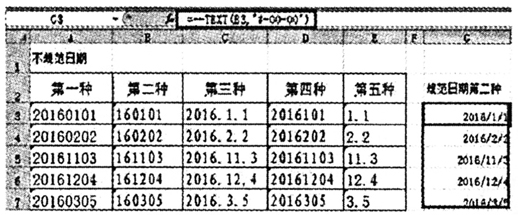 第三种不规范日期,年月日之间用“.”分隔,我们可以用公式“=TEXT(—SUBSTITUTE(C3,".","/"),"yyyy/m/d")”解决。
第三种不规范日期,年月日之间用“.”分隔,我们可以用公式“=TEXT(—SUBSTITUTE(C3,".","/"),"yyyy/m/d")”解决。 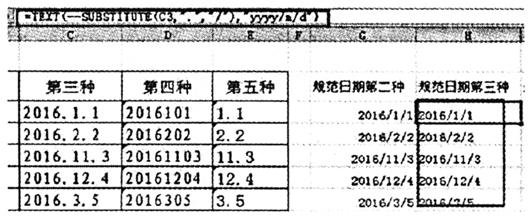 第四种不规范日期类似第一种,但日期长短不一,其中前四位为年份,后两位为天数,中间1位或2位为月份。可以使用Left函数取出左边4位字符作为年份,用Right函数取出右边2位字符作为天数,然后用Mid函数取中间数字作为月份,最后用Date函数将取出的字符转换为日期数据。用公式“=DATE(LEFT(D3,4),MID(D3,5,LEN(D3)-6),RIGHT(D3,2))”解决。
第四种不规范日期类似第一种,但日期长短不一,其中前四位为年份,后两位为天数,中间1位或2位为月份。可以使用Left函数取出左边4位字符作为年份,用Right函数取出右边2位字符作为天数,然后用Mid函数取中间数字作为月份,最后用Date函数将取出的字符转换为日期数据。用公式“=DATE(LEFT(D3,4),MID(D3,5,LEN(D3)-6),RIGHT(D3,2))”解决。